こんにちは〜ちゃみんです。
今回は、AbemaTVの解約方法を簡単にご説明する記事になっています。
簡単過ぎて、わかりやすさを重視で書いたので是非読んでみてくださいね!
では早速いってみましょう〜!
キャリア別に書いていますので、目次からお好きなところへどうぞ!
スポンサーリンク
アベマ(Abema)TVの退会・解約方法を画像付きでわかりやすく解説!
AbemaTVプレミアを無料おためし2週間で登録した方は、AbemaTVプレミアム無料トライアスの解約をする必要があります。
とにかくを解約したい方は、アプリを削除するだけでは解約にならないので注意してくださいね。
実質、解約は1分あればすぐに完了します。
とっても簡単ですので説明していきますね♪
Androidの解約方法
Android(アンドロイドスマホ)の解約方法を説明します。
■メニュー内の【視聴プラン】を選択する
■Abemaプレミアムを解約を選択する
■Abemaプレミアムを解約するを選択する
■QRコードをスキャンまたはGoogleStoreにアクセスする
■Abemaプレミアムに登録したGoogleアカウントにログインする
ログインが出来たら(ログイン済みの方はココからです)
■Google Playの左メニューバーより定期購入をクリック。
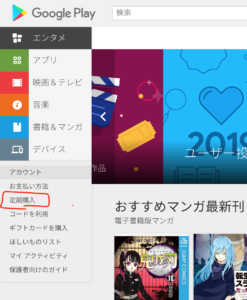
■その中から、AbemaTVを選択し定期購入管理をクリック
■画面スクロール下にある【定期購入を解約】をタップする
■表示された【定期購入解釈ボタン】をタップする
完了です。
OSの解約方法
アイフォン・タブレット・PCでの解約方法をになります。
■設定アイコンをクリック
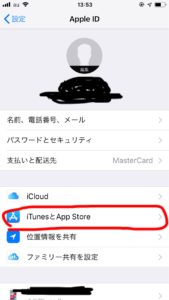
■画面上部のApple IDをタップする
※場合によっては、iTunes Storeにサインインする必要があります。
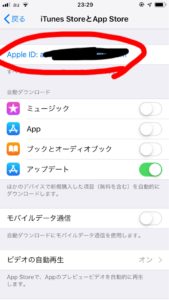
■【Apple IDを表示】をタップする
※場合によっては、iTunes Storeにサインインする必要があります。
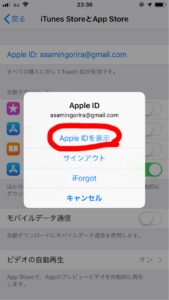
■【登録】または【サブスクリプション】をタップする
※【登録】または 【サブスクリプション】が表示されない場合、サインイン中のApple IDで定期購入しているサービスはありません。
■アプリが複数表示されたら【有効】の中から【AbemaTV】を選択する
※定期購読したサービスが1つの場合は、この画面は表示されません。手順7へ進んでください
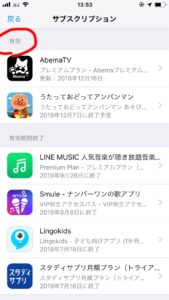
■【登録をキャンセル】するをタップする
■【キャンセルの確認】画面で【確認】をタップする
完了です。
【AbemaTV】WindowsPCでの解約方法
AbemaTV公式サイトから登録した場合の解約方法はグーグルプレイにアクセスします。
グーグルプレイはこちら↓↓
■AbemaTVを登録したGoogleIDでログインを行ってないとログインが必要になりますので、行っていない方はメニューバーよりログインを行います
ログインが出来たら(ログイン済みの方はココからです)
■Google Playの左メニューバーより定期購入をクリック
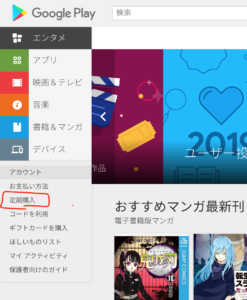
■その中から、AbemaTVを選択し定期購入管理をクリック
■画面スクロール下にある【定期購入を解約】をタップする
■表示された【定期購入解釈ボタン】をタップする
完了です。
Fire TVから登録した場合
■Amazonサイトにアクセスする
■Abemaプレミアムに登録したAmazonアカウントにログインする
■AbemaTVの項目にある【アクション】を選択する
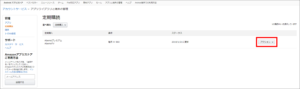
■自動更新をオフにするを選択する
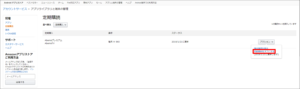
■「定期購読を編集」画面が表示されたら、【自動更新をオフにする】を選択する
完了です。
簡単登録で視聴してみよう
※AmebaTVプレミアムには14日間の無料お試し期間あり!
まとめ
今回は、AbemaTVでの解約方法を
- 携帯機種
- タブレット
- PC
で書きました。
AbemaTVはオリジナル番組が多く、ドラマ、スポーツ、バラエティーととても楽しむ子ができます。
無料配信がメインなサイトなので課金をするは勿体ない・・・。
なんて思っている方も実はプレミアに加入しながら、視聴したほうが質はお得なAbemaTVプレミアムは豊富な機能で楽しめるので、おすすめです。
気になる方は比較を是非チェック!↓↓
▶Abema(アベマ)TVの無料と有料会員の違いを徹底比較!注意点や選ぶべき3つの重要ポイント
最後までお読みいただきありがとうございました。
スポンサーリンク









